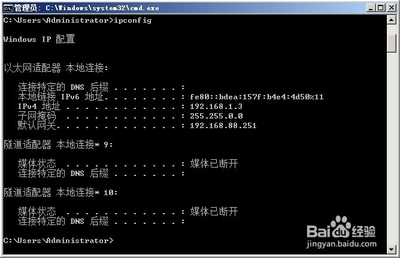当您发送传真时,可以使用传输验证报告和传真日志来确认传真已发送成功
传输验证报告:
若传真发送成功的话,传输验证报告上将显示OK。若传真发送失败的话,报告上则显示NG或ERROR。
您可对传输验证报告上的选项进行设置。请根据如下步骤设定传输验证报告:
- 按功能键.
- 按上下浏览键选择传真.然后按OK键.
- 按上下浏览键选择报告设置,然后按OK键.
- 按上下浏览键选择传输或XMIT报告,然后按OK键.
- 按上下浏览键直到出现您想要设置的选项:

- 按OK键.
- 按停止/退出键.
您也可以在液晶显示屏上查看最近发送的200份传真的传输验证报告,请根据如下步骤操作:
-若您的设备操作面板上有报告键:
- 按报告键.
- 按上下浏览键选择传输或XMIT报告,然后按OK键.
- 按上下浏览键选择查看LCD,然后按OK键.
-若您的设备操作面板上没有报告键:
- 按功能键.
- 按上下浏览键选择打印报告,然后按OK键.
- 按上下浏览键选择传输或XMIT报告,然后按OK键.
- 按上下浏览键选择查看LCD,然后按OK键.
传真日志:
您可以使用传真日志(活动报告)查看最近200份接收和发出的传真.要设置报告时间间隔,请完成以下步骤:
- 按功能键.
- 按上下浏览键选择传真.然后按OK键.
- 按上下浏览键选择报告设置,然后按OK键.
- 按上下浏览键选择日志周期,然后按OK键.
- 按上下浏览键直到出现您想要设置的间隔时间,然后按OK键。
*您可以选择间隔时间:每50份传真, 6小时, 12小时, 24 小时, 2天,7天或关闭.
-若您选择间隔时间为7天,液晶显示屏将提示您选择7天倒计时间的开始日期。
-如果您选择每50份传真,液晶显示屏将显示"接受",然后请转到步骤7。
6. 以24小时时间格式输入开始打印的时间,然后按OK键。
7.按停止/退出键。
Note
如果将时间间隔设置为6、12 、 24小时, 2 或7天,则设备将在所选定的时间内打印报告,然后从内存中清除所有作业。 如果在所选定的时间之前,设备的内存已存满了200份作业,则设备将打印出早期的传真日志,然后从内存中清除所有作业。
如果在设备自动打印报告之前需要一份额外的报告,则可手动打印此报告而无需从内存中清除作业。
 爱华网
爱华网